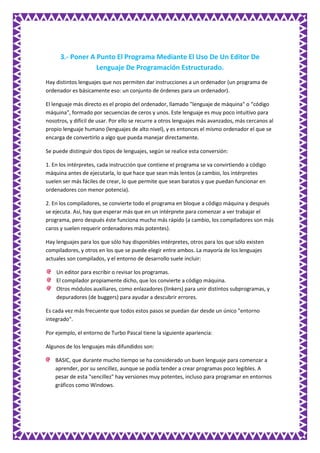
Unidad 3
- 1. 3.- Poner A Punto El Programa Mediante El Uso De Un Editor De Lenguaje De Programación Estructurado. Hay distintos lenguajes que nos permiten dar instrucciones a un ordenador (un programa de ordenador es básicamente eso: un conjunto de órdenes para un ordenador). El lenguaje más directo es el propio del ordenador, llamado "lenguaje de máquina" o “código máquina", formado por secuencias de ceros y unos. Este lenguaje es muy poco intuitivo para nosotros, y difícil de usar. Por ello se recurre a otros lenguajes más avanzados, más cercanos al propio lenguaje humano (lenguajes de alto nivel), y es entonces el mismo ordenador el que se encarga de convertirlo a algo que pueda manejar directamente. Se puede distinguir dos tipos de lenguajes, según se realice esta conversión: 1. En los intérpretes, cada instrucción que contiene el programa se va convirtiendo a código máquina antes de ejecutarla, lo que hace que sean más lentos (a cambio, los intérpretes suelen ser más fáciles de crear, lo que permite que sean baratos y que puedan funcionar en ordenadores con menor potencia). 2. En los compiladores, se convierte todo el programa en bloque a código máquina y después se ejecuta. Así, hay que esperar más que en un intérprete para comenzar a ver trabajar el programa, pero después éste funciona mucho más rápido (a cambio, los compiladores son más caros y suelen requerir ordenadores más potentes). Hay lenguajes para los que sólo hay disponibles intérpretes, otros para los que sólo existen compiladores, y otros en los que se puede elegir entre ambos. La mayoría de los lenguajes actuales son compilados, y el entorno de desarrollo suele incluir: Un editor para escribir o revisar los programas. El compilador propiamente dicho, que los convierte a código máquina. Otros módulos auxiliares, como enlazadores (linkers) para unir distintos subprogramas, y depuradores (de buggers) para ayudar a descubrir errores. Es cada vez más frecuente que todos estos pasos se puedan dar desde un único "entorno integrado". Por ejemplo, el entorno de Turbo Pascal tiene la siguiente apariencia: Algunos de los lenguajes más difundidos son: BASIC, que durante mucho tiempo se ha considerado un buen lenguaje para comenzar a aprender, por su sencillez, aunque se podía tender a crear programas poco legibles. A pesar de esta "sencillez" hay versiones muy potentes, incluso para programar en entornos gráficos como Windows.
- 2. COBOL, que fue muy utilizado para negocios (para crear software de gestión, que tuviese que manipular grandes cantidades de datos), aunque últimamente está bastante en desuso. FORTRAN, concebido para ingeniería, operaciones matemáticas, etc. También va quedando desplazado. Ensamblador, muy cercano al código máquina (es un lenguaje de "bajo nivel"), pero sustituye las secuencias de ceros y unos (bits) por palabras más fáciles de recordar, como MOV, ADD, CALL o JMP. C, uno de los mejor considerados actualmente (junto con C++ y Java, que mencionaremos a continuación), porque no es demasiado difícil de aprender y permite un grado de control del ordenador muy alto, combinando características de lenguajes de alto y bajo nivel. Además, es muy transportable: existe un estándar, el ANSI C, lo que asegura que se pueden convertir programas en C de un ordenador a otro o de un sistema operativo a otro con bastante menos esfuerzo que en otros lenguajes. C++, un lenguaje desarrollado a partir de C, que permite Programación Orientada a Objetos, por lo que resulta más adecuada para proyectos de una cierta envergadura. Java, desarrollado a su vez a partir de C++, que elimina algunos de sus inconvenientes, y ha alcanzado una gran difusión gracias a su empleo en Internet. PASCAL, el lenguaje estructurado por excelencia (ya se irá viendo qué es esto más adelante), y que en algunas versiones tiene una potencia comparable a la del lenguaje C, como es el caso de Turbo Pascal en programación para DOS y de Delphi en la programación para Windows. Frente al C tiene el inconveniente de que es menos portable, y la ventaja de que en el caso concreto de la programación para DOS, Turbo Pascal no tiene nada que envidiar la mayoría de versiones del lenguaje C en cuanto a potencia, y además resulta más fácil de aprender, es muy rápido, crea ficheros EXE más pequeños, etc., mientras que en la programación para Windows, Delphi es una muy buena herramienta para crear aplicaciones de calidad en un tiempo razonablemente breve. 3.1.- Captura Y Edición Del Programa Se puede crear un archivo que contenga el programa completo, como en los ejemplos que se tienen más adelante. Se puede usar cualquier editor de textos ordinario con el que se esté familiarizado. Un editor disponible en la mayoría de los sistemas UNIX es vi, y en Linux se puede usar pico. Por convención el nombre del archivo debe terminar con ``.c por ejemplo: miprograma.cprogprueba.c. El contenido del archivo deberá obedecer la sintaxis de C. Existen muchos compiladores de C. El cc es el compilador estándar de Sun. El compilador GNU de C es gcc, el cual es bastante popular y está disponible en varias plataformas. Existen también compiladores equivalentes de C++ los cuales usualmente son nombrados como CC. Por ejemplo, Sun provee CC y GNU GCC. El compilador de GNU es también denotado como g++.
- 3. Existen otros compiladores menos comunes de C y C++. En general todos los compiladores mencionados operan esencialmente de la misma forma y comparten muchas opciones comunes en la línea de opciones. Más adelante se listan y se dan ejemplos de opciones comunes de los compiladores. Sin embargo, la mejor referencia de cada compilador es a través de las páginas en línea, del manual del sistema. Por ejemplo: man gcc. Para compilar el programa usaremos el comando gcc. El comando deberá ser seguido por el nombre del programa en C que se quiere compilar. Un determinado número de opciones del compilador pueden ser indicadas también. Por el momento no haremos uso de estas opciones todavía, se irán comentando algunas más esenciales. Por lo tanto, el comando básico de compilación es: gcc programa.c Donde programa.c es el nombre del archivo. Si hay errores obvios en el programa (tales como palabras mal escritas, caracteres no tecleados u omisiones de punto y coma), el compilador se detendrá y los reportará. Podría haber desde luego errores lógicos que el compilador no podrá detectar. En el caso que esta fuera la situación se le estará indicando a la computadora que haga las operaciones incorrectas. Cuando el compilador ha terminado con éxito, la versión compilada, o el ejecutable, es dejado en un archivo llamado a.out, o si la opción -o es usada con el compilador, el nombre después de -o es el nombre del programa compilado. Se recomienda yes más conveniente usar la opción -o con el nombre del archivo ejecutable como se muestra a continuación: gcc -o programa programa.c El cual pone el programa compilado en el archivo del programa señalado, en éste caso en programa, en vez del archivo a.out. 3.2. Compilar El Programa, Depurar El Programa, Ejecutar El Programa Otras de las opciones de utilidad en dicho menú contextual son las de COMPILACIÓN (F9) o EJECUCIÓN (F6), a las que también se puede acceder desde la barra de herramientas a través de los símbolos correspondientes y, respectivamente. La ejecución de un programa cambia el entorno al escritorio RUNNING, en el cual están accesibles las ventanas de Entrada Salida (que actúa de terminal estándar de E/S) y ejecución Puede detenerse una ejecución en curso desplegando el menú contextual sobre el nombre del programa (proceso) en ejecución 2. EXPLORADOR Otra herramienta de utilidad es el Explorador que permite acceder de forma inmediata a los ficheros fuente Java. Para acceder a un programa será necesario "montarlo" en el explorador. Para ello se despliega el menú contextual seleccionando la opción MOUNTDIRECTORY, que nos permitirá seleccionar la carpeta (paquete, en la terminología OO) que deseamos montar Esta operación es lo que Forte denomina "montar un FileSystem". Pulsando en el símbolo se pueden desplegar y replegar los árboles de carpetas, de forma similar al Explorador de Windows. Para construir un nuevo programa (una nueva clase, en terminología OO), basta con desplegar el menú contextual dentro de la carpeta correspondiente: seleccionando la opción MAIN en la última de las ventanas. De este modo se abre el asistente de edición de clases donde, tras introducir el nombre de la misma (que será el nombre de nuestro programa y del fichero que lo contiene). Y pulsar el botón FINISH se abrirá el editor de programas con una clase vacía con su correspondiente método principal (función main)
- 4. A media que se vayan construyendo nuevos programas dentro de la carpeta el árbol en el Explorador irá adquiriendo un aspecto que nos proporciona una vía alternativa para editarlos programas (Doble clic), compilarlos, ejecutarlos, borrarlos, cambiarles el nombre (menú contextual),... Una tarea de especial interés en la de COPIAR+PEGAR o CORTAR+PEGAR una clase/programa desde una carpeta/paquete de origen a otra carpeta/paquete de destino. Esto puede hacerse también a través del menú contextual o con los botones correspondientes. Los detalles de mayor relevancia sobre la confección de programas Java tienen que ver con alguno de los siguientes aspectos: 3.1 Uso de bibliotecas de clases En los programas utilizaremos normalmente funciones o clases que están predefinidas en alguna de las bibliotecas que constituyen el lenguaje Java. Para poder utilizarlas es necesario importar la biblioteca correspondiente, de modo que el intérprete añada al código compilado de nuestro programa el código correspondiente a dichas funciones o clases. Esta importación se realiza con la sentencia import, que se utiliza ANTES de la sentencia de clase de nuestro programa (línea 14 del siguiente ejemplo) En ese caso estamos indicando que se importen todas las clases correspondientes al paquetejava.io. 3.2 Excepciones Algunas de estas funciones pueden generar excepciones, que nosotros no trataremos deforma individualizada, sino que propagaremos directamente hacia el exterior de nuestro programa. Para ello usaremos la sentencia throws (línea 24 del ejemplo anterior) indicando a continuación qué excepción o excepciones queremos propagar. En el caso del ejemplo, se trata de la excepción de E/S IOException, que puede venir generada por la sentencia de lectura de la línea 31. En Java es OBLIGATORIO tratar o propagar las excepciones, por lo que tendremos que incluir líneas semejantes cuando usemos métodos que puedan generar excepciones (esto está completamente documentado en la API correspondiente). 3.3 Uso de otras clases no pertenecientes a la API En múltiples ocasiones utilizaremos alguna clase que no está incluida en la API (por ejemplo, la clase Text Reader, para E/S por teclado o fichero) y que será necesario "importar" a nuestro programa. La forma más trivial de hacerlo es copiando dicha clase en la misma carpeta donde se encuentra nuestro programa. Así, en el siguiente ejemplo, cualquiera de los programas del paquete/carpeta vectores matrices puede hacer uso de la clase Text Reader. (Ver el ejemplo anterior del programa nif11, donde se usa la clase Text Reader en la línea 26, y no se incluye ninguna sentencia de importación específica).Podemos tener todas las clases de uso frecuente en una carpeta separada y hacer uso de las mismas sin necesidad de tener copia en cada una de las carpetas. Siguiendo el ejemplo anterior, sería la situación en que no tuviésemos la clase Text Reader en el paquete/carpeta vectores matrices, sino, por ejemplo en otro llamado mis Clases (siempre dentro del mismo FileSystem).
- 5. Para poder utilizar correctamente ahora la clase TextReader en el programa nif11 deberá incluirse una sentencia import que indique la trayectoria dónde se encuentra guardada dicha clase. Esta trayectoria siempre será relativa al FileSystem, por lo que en este caso bastará con indicar una nueva línea 15 con dicha trayectoria (el símbolo * indica que se importen todas las clases del paquete misClases, pero podría especificarse únicamente misClases. TextReader). Esto mismo puede realizarse, como es lógico, con las clases que vayamos construyendo nosotros mismos. Podéis ver un ejemplo (un poco más complejo) de esta situación en el paquete modular de las soluciones de los ejercicios. 4. HERRAMIENTAS DE DEPURACIÓN Las herramientas de depuración se utilizan para detectar la/s sentencia/s en donde se han producido errores en el diseño de un algoritmo. La tarea de depuración consiste básicamente en explorar el algoritmo, ejecutándolo paso a paso y comparando en todo momento los valores que van tomando las distintas variables con los valores esperados. Es necesario, por tanto, haber analizado con anterioridad algunos casos de prueba que permitan anticipar en todo momento los valores que deben tomar las variables y saber si la progresión del algoritmo es correcta o no. Normalmente la depuración se realizará ante la presencia de errores de ejecución o lógicos, ya que los de sintaxis suelen ir acompañados de algún tipo de mensaje que facilita su localización. Los botones relacionados con la depuración son los siguientes (acercando el ratón a cada uno de ellos puedes ver la etiqueta con el nombre que le asocia Sun Forte) El inicio de la depuración de un programa se realiza mediante el botón de INICIO (StepInto, F7), que compilará el programa e iniciará su ejecución deteniéndose en la primera sentencia del programa.1 La detención se indica mediante un sombreado de color azul en la ventana de edición: Conviene indicar que la sentencia sombreada todavía NO SE HA EJECUTADO, sin o que será la siguiente en ejecutarse. Además, el entorno se habrá trasladado al escritorio de depuración (Debugging) 4.1 PASO SIMPLE La forma habitual de ejecutar el programa sentencia a sentencia será pulsando el botón STEP OVER (F8). A cada pulsación del botón, el flujo del programa algoritmo avanza una sentencia. El símbolo de la sentencia que se va a ejecutar en cada momento es destacado en color azul. En cualquier momento puede pararse la ejecución paso a paso pulsando el botón FINISH (Mayúsculas+F5) Ejercicio Ejecutar paso a paso el programa hasta la sentencia importe=teclado.readFloat (); Inclusive. En el momento que ejecutamos una sentencia de Entrada/Salida, la información correspondiente aparece en la ventana de Salida: a lo cual se responderá de la manera habitual. Ejercicio Introducid el valor 123.45, y seguid ejecutando paso a paso el programa hasta la sentencia importe-=billetemoneda[i]*euros[i]; inclusive.
- 6. 4.2 VENTANA DE DEPURACIÓN Observaréis que las variables que han sido definidas en el programa, junto con sus valores aparecen en la Ventana de DEPURACIÓN, si hemos seleccionado en la parte Inferior la solapa VARIABLES. En nuestro ejemplo, los valores deben ser los siguientes: Podéis observar cómo los valores son correctos. Para el caso de vectores como billetemoneda o euros, se pueden visualizar todas sus componentes pulsando en el símbolo, que permite desplegarlas y replegarlas a conveniencia. Ejercicio Completad la ejecución paso a paso, fijándoos en los valores de las variables i, importe y billetemoneda[i], que determinan el número de veces que se ejecuta el lazo y el cumplimiento o no de la sentencia de selección. Para visualizar sólo algunas de las variables, o bien expresiones se utiliza la solapa WATCHES. Para introducir una expresión se activa el siguiente menú contextual sobre la palabra WATCHES, y seleccionamos la opción ADD WATCH. En el cuadro de diálogo correspondiente se escribe la expresión que deseamos evaluar. Ejercicio Ejecutad paso a paso nuevamente el programa evaluando las variables i, importe y billetemoneda[i] en el apartado WATCHES de la ventana de depuración. Para eliminar una expresión que no nos interesa ya evaluar basta con seleccionarla y pulsar el botón SUPRIMIR, o hacerlo con el menú contextual de dicha expresión. También pueden modificarse las expresiones sin más que seleccionarlas y cambiarlas en la parte derecha de la ventana, en el botón NAME OF VARIABLE. Si deseamos modificar su valor, pulsaremos el botón VALUE. 4.3 OTRAS FORMAS DE VISUALIZACIÓN DE VARIABLES Existe otra alternativa para ver rápidamente el valor de una variable: basta con acercar (SINPULSAR) el cursor al nombre de dicha variable, y automáticamente aparecerá una etiqueta que indica el tipo de variable y su valor (es decir, la misma información que aparece en la ventana de depuración VARIABLES. 4.4 EJECUCIÓN NORMAL DE CONJUNTOS DE SENTENCIAS Esta posibilidad es útil cuando se sabe con certeza que una parte del algoritmo está correctamente diseñada y por tanto, la ejecución paso a paso de dicha parte no es necesaria. Consiste en ejecutar las sentencias que se suponen correctas de la forma habitual, para detener la ejecución del programa en las sentencias donde suponemos que se encuentra el error. 4.4.1 Puntos de ruptura Pueden establecerse PUNTOS DE RUPTURA (breakpoints) en las sentencias del algoritmo, de modo que el programa se ejecutará con normalidad hasta dicho punto, y a partir de ahí puede realizarse alguna de las siguientes posibilidades: retomarse la ejecución normal • seguir paso a paso • establecer un punto de ruptura en una sentencia posterior del algoritmo y continuar hasta él El punto de ruptura se fija antes del inicio de la ejecución mediante el botón TOGGLE
- 7. BREAKPOINT , situando previamente el cursor en la línea donde queremos fijar el punto de ruptura, que quedará resaltada en rojo: Para realizar la ejecución hasta el punto de ruptura se utiliza el botón INICIO DEDEPURACIÓN (F5) en lugar del habitual de ejecución F6. Una vez detenido el programa en el punto correspondiente puede reanudarse la ejecución hasta un punto de ruptura posterior o hasta el final del algoritmo pulsando CONTINUE (F5). Ejercicio Establecer un punto de ruptura en la sentencia indicada anteriormente y ejecutar el programa desde ese punto. A continuación fijar otro punto de ruptura en el último if, ejecutar hasta dicho , paso a paso, siguiendo un par hasta eble del algoritmo de resta de dos matrices, y continuar paso a paso a partir de ahí. Cabe señalar que los puntos de ruptura pueden añadirse o quitarse a voluntad durante el proceso de depuración. 4.4.2 Ejecución hasta el cursor Otra alternativa, que en ocasiones puede resultar más cómoda que los puntos de ruptura, consiste en situar el cursor en un punto del programa y ejecutarlo con normalidad el programa hasta dicho punto. Para ello disponemos del botón EJECUTAR HASTA EL CURSOR (F4). Con ello la ejecución del programa se detiene endicho punto, pudiéndose proseguir a partir de ahí de cualquiera de las formas conocidas (una nueva ejecución hasta otra posición del cursor, paso a paso, fijando puntos de ruptura,...)